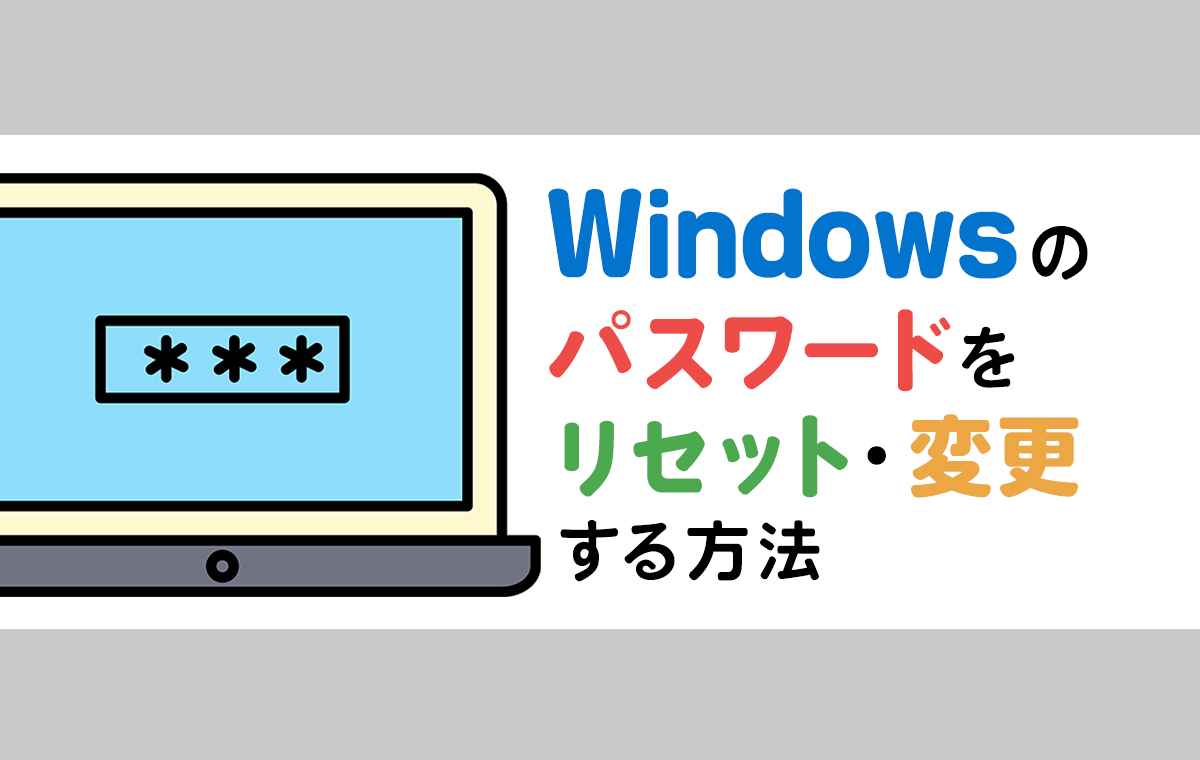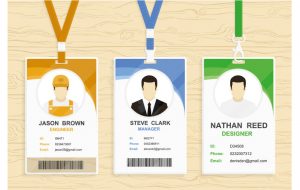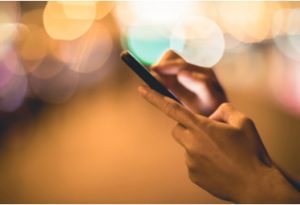パスワードを忘れてパソコンに入れなかったら?
ログアウトした状態でパスワードを忘れてしまったときは、パスワードをリセットして新しく設定すると、再びパソコンが使えるようになります。Microsoftアカウント、ローカルアカウントそれぞれのリセット方法を紹介します。
Microsoftアカウントのパスワードをリセットする
まず、Windowsのログイン画面に表示される「サインイン オプション」をクリックします。パソコンに複数のパスワードが設定されている場合は、パスワードをリセットしたいアカウントを選びましょう。
パスワード入力欄下に「パスワードを忘れた場合」と表示されるので、その文をクリックします。
本人確認画面に切り替わったら、指示に従って作業を進めます。上記の方法で解決しない場合は、サインイン ヘルパー ツールから問い合わせましょう。

ローカルアカウントのパスワードをリセットする
Windowsのログイン画面でパスワードを間違えると、「パスワードが正しくありません。入力し直してください。」と表示されますので、「OK」をクリックします。クリックします。次に、パスワードリセットディスクをパソコンに挿入します。
パスワードリセットディスクは、USBフラッシュドライブで作成した、ローカルアカウント用リセットツールです。
パスワード入力欄の下にある「パスワードのリセット」をクリックしてから、「代わりにパスワードリセットディスクを使用する」というテキストをクリックします。指示に従ってパスワードをリセットすれば完了です。
ローカルアカウント作成時に、セキュリティの質問を設定している場合は、質問に回答してパスワードをリセットすることも可能です。通常の手順でリセットできないときは、再セットアップすることになります。
パスワードリセットディスクの作成方法
パスワードリセットディスクを作成するには、USBフラッシュドライブをパソコンに接続します。
そして、画面左下の「Windowsマーク」横にある検索ボックスで、コントロールパネルを検索・選択します。コントロールパネル右上の検索ボックスで「パスワードリセットの作成」を検索しましょう。
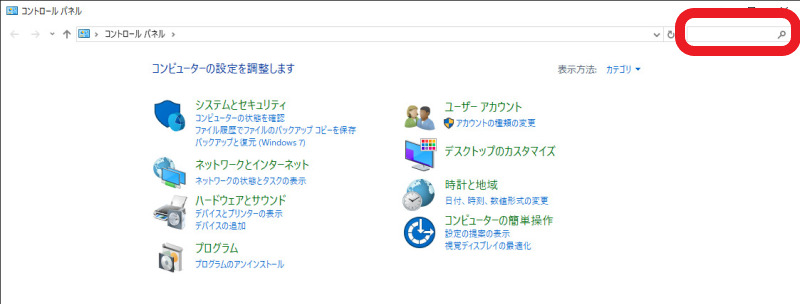
下の画面のように「パスワードリセットディスクの作成」をクリックし、指示に従って作成します。
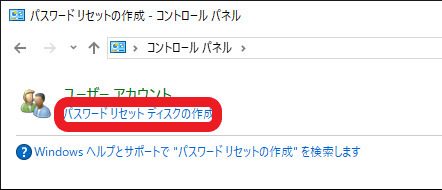
パスワード リセット ディスクがあれば、誰でもパソコンにサインインできるので、ディスクは厳重に管理する必要があります。
ログイン状態でパスワードを変更したいとき
パスワードを覚えていても、セキュリティ向上のために変更するケースがあります。ログイン状態のときに実行できる、Microsoftアカウント、ローカルアカウントのパスワード変更方法を紹介します。
Microsoftアカウントのパスワードを変更する
パソコン画面左下にある「Windowsマーク」から、歯車アイコンの「設定」をクリックします。設定画面が出たら、「アカウント」をクリックします。
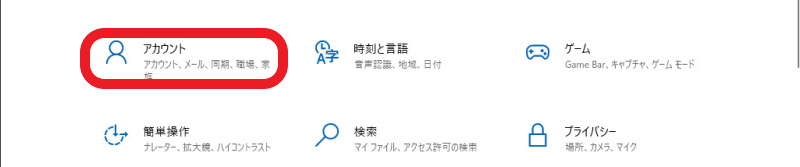
下の画像のように、左側にある目次から「サインインオプション」をクリックします。
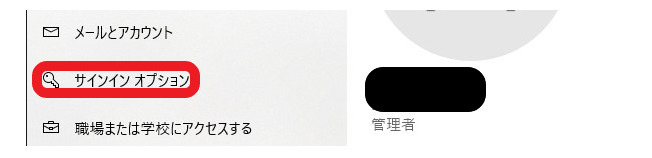
「パスワード」をクリックすると情報が開くので、右下の「変更」を選びます。画面の指示に従い、古いパスワード入力をした後、新しいパスワード設定が可能です。
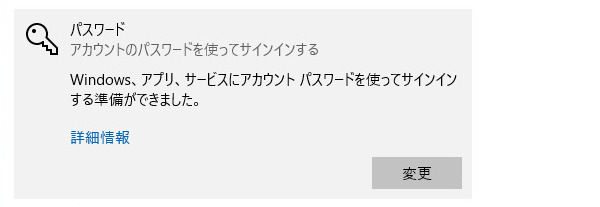
もし古いパスワードを忘れたときは、パスワード入力画面下の「現在のパスワードを忘れた場合」をクリックすると、パスワードを再設定できます。
ローカルアカウントのパスワードを変更する
ローカルアカウントのパスワードを変更するには、パソコン画面左下にある「Windowsマーク」から、歯車アイコンの「設定」をクリックします。
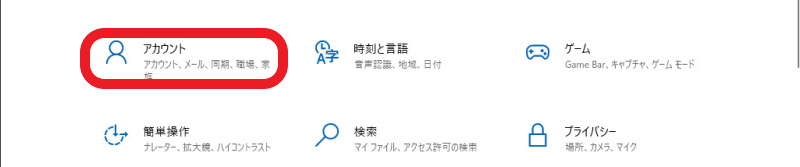
上の画像のように「アカウント」をクリックし、アカウント画面の「サインイン オプション」をクリックします。
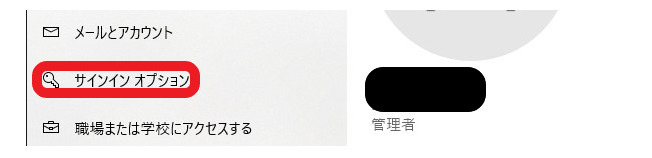
「パスワード」をクリックしたら右下に出てくる「変更」をクリックしましょう。
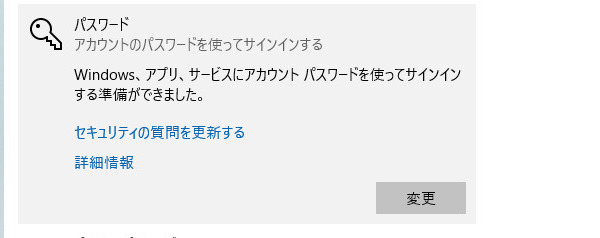
画面の指示に従って古いパスワードを確認した後、新しいパスワードを作成できます。パスワード設定の際に決めた質問の答え、新しいパスワードの順に入力します。
Microsoftアカウントとローカルアカウントの違い
Windowsで使えるアカウントには、Microsoftアカウントとローカルアカウントがあります。普段、意識しないで利用している人もいるかもしれません。2種類のアカウントがどう違うのか説明します。
Microsoft社のサービスと連携しているかどうか
Microsoftアカウントは、Windowsだけでなく、Microsoft社の提供する主なサービスと連携できるのが特徴です。例えば、Outlook.com・Microsoft 365・OneDriveが挙げられます。
Microsoftクラウドサービスを通して、パソコンやスマホなど、複数のデバイスで情報共有が可能です。そのため、Microsoftアカウントからローカルアカウントに切り替えようとすると、以下のような確認画面が出ます。

一方、ローカルアカウントは、デバイス固有のパスワードです。Microsoft社の他のサービスを利用するときには、Microsoftアカウントを要求されます。
OfficeやOneDriveなどを日常的に使うなら、Microsoftアカウントの方がパスワードの入力回数を減らせる点で便利です。
Windowsのパスワードは、忘れてしまってもリセットすることで再設定できます。利用中のパスワード変更も簡単です。パスワードのリセット・変更方法を確認して、問題を解決しましょう。
メイン画像・アイキャッチ/(c)AdobeStock
あわせて読みたい